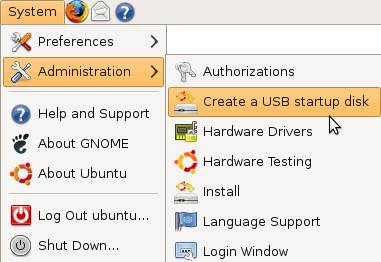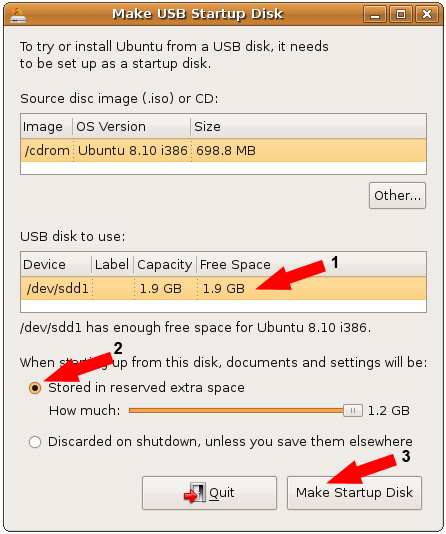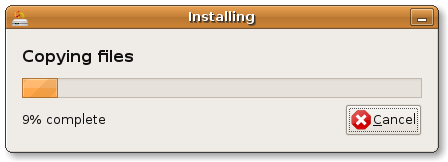Mentari ,Matrix ,IM3 ,3 ,Telkomsel ,Telkomsel Flash ,XL ,AXIS
——————————————————————————
Mentari Indosat
Call Center: 222
.
Setting GPRS OTA
Ketik SMS: GPRS‹spasi›MerkHP‹spasi›TypeHP
Kirim Ke: 3000
Contoh: GPRS NOKIA N70
.
Setting GPRS manual
Profile Name : INDOSATGPRS
Homepage URL : http://wap.klub-mentari.com
IP Address : 10.19.19.19
Bearer : GPRS
User Name : indosat
Password : indosat
APN : indosatgprs
.
Setting MMS
Profile Name : INDOSATMMS
Connection URL : http://mmsc.indosat.com
IP Address : 10.19.19.19:8080
Bearer : GPRS
User Name : indosat
Password : indosat
APN : indosatmms
——————————————————————————
Matrix Indosat
Call Center: 111 (dr kartu Matrix anda)
.
Setting GPRS OTA
Ketik SMS: GPRS‹spasi›MerkHP‹spasi›TypeHP
Kirim Ke: 3939
Contoh: GPRS NOKIA N70
.
Setting GPRS manual
Profile Name : satelindo
Homepage URL : http://wap.matrix-centro.com
IP Address : 202.152.162.250
Bearer : GPRS
User Name :
Password :
APN : satelindogprs.com
.
Setting MMS
Profile Name : sat-mms
Connection URL : http://mmsc.satelindogprs.com
IP Address : 202.152.162.88
Bearer : GPRS
User Name : satmms
Password : satmms
APN : mms.satelindogprs.com
—————————————————————————
IM3 Indosat
Call Center: 300 (dr kartu IM3 anda)
.
Setting GPRS OTA
Ketik SMS: GPRS‹spasi›MerkHP‹spasi›TypeHP
Kirim Ke: 3939
Contoh: GPRS NOKIA N70
.
Setting GPRS manual
Access Point Name (APN) : www.indosat-m3.net
Username : gprs
Password : im3
Gateway IP : 010.019.019.019
Port : 9201 atau 8080
Homepage : http://wap.m3-access.com
.
Setting MMS
Data bearer : GPRS
Access Point Name (APN) : mms.indosat-m3.net
Username : mms
Password : im3
Gateway IP : 010.019.019.020
Port : 8081
Homepage : http://mmsc.m3-access.com
—————————————————————————
3 (Three)
Call Center: 123 (dr kartu 3 anda)
.
Setting GPRS manual
Data Bearer: GPRS
Access point name: 3gprs
User name: 3gprs
Password: 3gprs
Home: http://wap.three.co.id
Phone IP Address: Automatic
Proxy Server Address: 10.4.0.10
Proxy port number: 3128
.
Setting MMS
Connection name: 3mms
Data bearer: GPRS
Access point name: 3mms
User name: 3mms
Prompt Password: No
Password: 3mms
Authentication: Normal
Gateway IP address: 0.0.0.0
Homepage: http://mms.three.co.id
Phone IP address: Automatic
Primary name server: 0.0.0.0
Secondary name server: 0.0.0.0
Proxy server address: 10.4.0.10
Proxy port number: 3128
—————————————————————————
Telkomsel (simPATI, AS, Halo)
Call Center: 111 (pascabayar) & 116 (prabayar) (dr kartu Telkomsel anda)
.
Setting GPRS OTA
Ketik SMS: S‹spasi›MerkHP‹spasi›TypeHP
Kirim Ke: 5432
Contoh: S NOKIA N70
.
Setting GPRS manual
Connection name: APN Telkomsel
Data bearer: GPRS
Access Point Name: telkomsel
User name: wap
Prompt password: No
Password: wap123
Authentication: Normal
Homepage: http://wap.telkomsel.com
Gateway IP address: 010.001.089.130
Connection security: Off
Session mode: Permanent
.
Setting MMS
Connection Name : APN MMS
Data Bearer : GPRS
Access Point Name : mms
Username : wap
Prompt Password : No
Password : wap123
Authentication : Normal
Gateway IP address : 10.1.89.150
Homepage : http://mms.telkomsel.com
Connection Security : Off
Session Mode : Permanent
—————————————————————————
Telkomsel Flash
.
Setting GPRS manual
Connection Name : TSEL-FLASH
Data Bearer : GPRS
Access Point Name : flash
Username : wap
Prompt Password : No
Password : wap123
Authentication : Normal
Gateway IP address : 10.1.89.130
Homepage : http://wap.telkomsel.com
Connection Security : Off
Session Mode : Permanent
—————————————————————————
XL (Jempol, Bebas, XPlor)
Call Center: 818 (dr kartu XL anda)
.
Setting GPRS OTA
Ketik SMS: GPRS‹spasi›MerkHP‹spasi›TypeHP
Kirim Ke: 9667
Contoh: GPRS NOKIA N70
.
Setting GPRS manual
Connection name: XL-GPRS
Data bearer: GPRS
Access Point Name: www.xlgprs.net
User name: xlgprs
Prompt password: No
Password: proxl
Authentication: Normal
Homepage: http://wap.xl.co.id
Gateway IP address: 202.152.240.050
Connection security: Off
Session mode: Permanent
.
Setting MMS
Connection Name : XL-MMS
Data Bearer : GPRS
Access Point Name : www.xl.mms.net
Username : xlgprs
Prompt Password : No
Password : proxl
Authentication : Normal
Proxy address : 202.152.240.50
Homepage : http://mmc.xl.net.id/sevlets/mms
Connection Security : Off
—————————————————————————
AXIS
Call Center: 838 (dr kartu AXIS anda)
.
Setting GPRS
Connection name: AXIS
Data bearer: GPRS
Access Point Name: www.axisgprs.net
User name: AXIS
Prompt password: No
Password: 123456
Authentication: Normal
Homepage: http://wap.axisworld.co.id
Gateway IP address: 10.8.3.8
Proxy Port : 9201 atau 8080
Connection security: Off
Session mode: Permanent
.
Setting MMS
Connection Name : AXISMMS
Data Bearer : GPRS
Access Point Name : AXISMMS
Username : axismms
Prompt Password : No
Password : 123456
Authentication : Normal
Proxy address : 10.8.3.8
Homepage : http://mmsc.AXIS
Connection Security : Off
.
Setting Streaming
Connection Name : AXISstream
Data Bearer : GPRS atau PS
Access Point Name (APN) : AXIS
Username : AXIS
Password : 123456
Use Proxy : No
-dari berbagai sumber :)